
Porty komputera to rodzaj barier, które napotykamy w komputerach, aby uniemożliwić dostęp do naszego sprzętu. Ten rodzaj bariery występuje również w routerach i ma takie samo przeznaczenie jak w naszym sprzęcie: zapobiec nieautoryzowanemu dostępowi.
W sposób natywny istnieją porty, takie jak 8080, które są zawsze otwarte we wszystkich systemach operacyjnych, a także w routerach, ponieważ jest to jeden z najczęściej używanych przez aplikacje i przeglądarki do łączenia się z Internetem. Jednak, istnieją inne rodzaje portów, które są mniej znane i używane.
Kilka lat temu, aby pobierać filmy, konieczne było otwarcie szeregu portów zarówno na naszym routerze, jak i na naszym komputerze, aby aplikacja działała. Obecnie większość plików do pobrania jest wykonywana przez przeglądarkę, więc nie ma już sensu zezwalanie na dostęp do niektórych portów aplikacji, dlatego zaleca się sprawdź, które porty naszego sprzętu są otwarte.
Aby sprawdzić, które porty mamy otwarte na naszym komputerze, nie jest konieczne instalowanie żadnej aplikacji, chociaż musimy wiedzieć, jak rozszyfrować informacje oferowane przez polecenie netstat -a z którym możemy się dowiedzieć jakie są otwarte porty naszego zespołu.
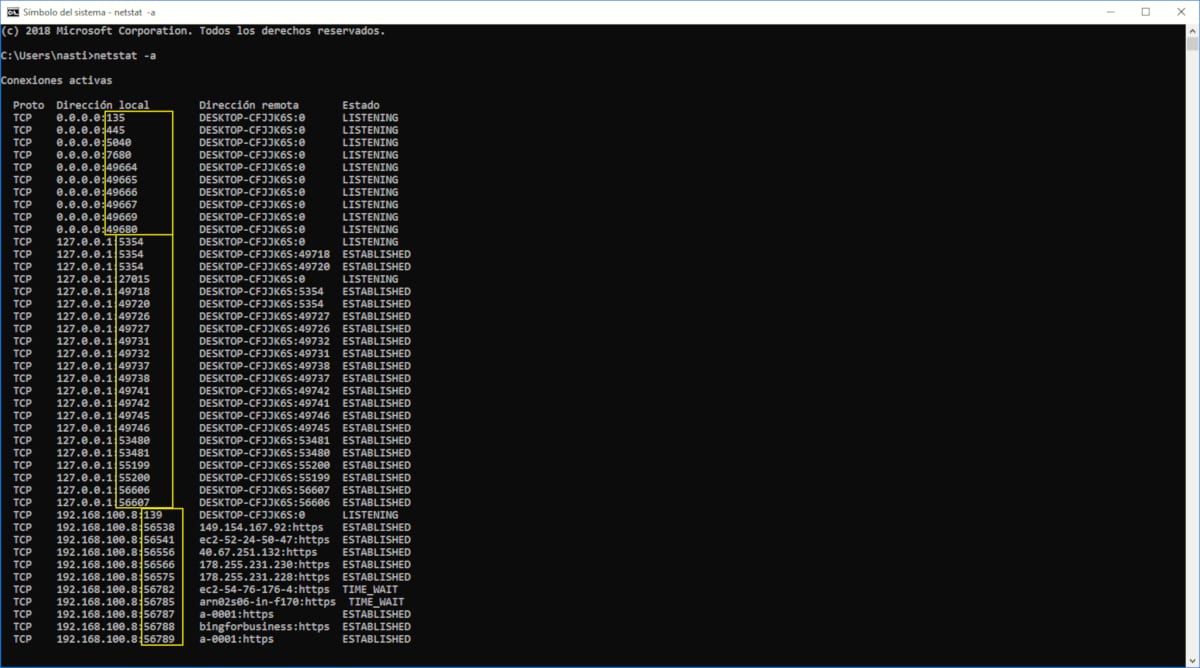
Aby wykonać to polecenie, musimy uzyskaj dostęp do wiersza poleceń, wpisując CMD w polu wyszukiwania Cortany. W wyświetlonym oknie piszemy netstat -a.
Ten proces może zająć kilka sekund, więc musisz uzbroić się w cierpliwość. Pokazana lista pokazuje nam to porty są otwarte zaraz po IP naszego sprzętu w naszej sieci. Ta sztuczka jest kompatybilna z praktycznie wszystkimi wersjami systemu Windows, począwszy od Windows 98, gdzie dość często trzeba było otwierać porty w celu pobrania zawartości z Internetu.